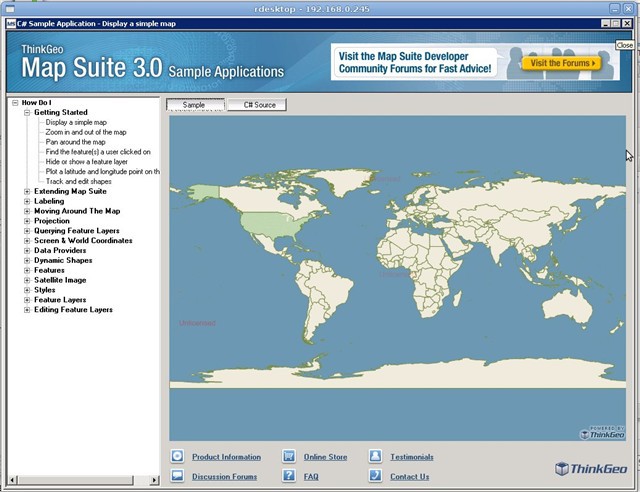Kimberly,
We can set the alpha value for a color, 255 means concrete and 0 means totally transparent. Set that color for an AreaStyle and you can easily get that effect. For example, replace the sample Getting Started ->DisplayASimpleMap with the following codes and you will get a transparent US
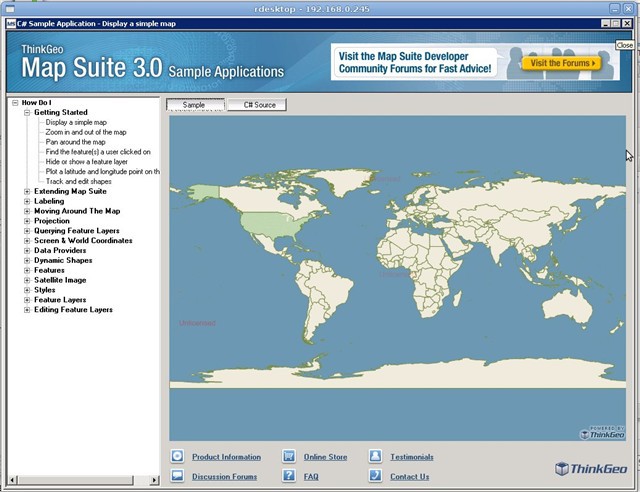
private void DisplayMap_Load(object sender, EventArgs e)
{
winformsMap1.MapUnit = GeographyUnit.DecimalDegree;
ShapeFileFeatureLayer worldLayer = new ShapeFileFeatureLayer(@"..\..\SampleData\Data\Countries02.shp");
worldLayer.ZoomLevelSet.ZoomLevel01.DefaultAreaStyle = AreaStyles.Country1;
worldLayer.ZoomLevelSet.ZoomLevel01.ApplyUntilZoomLevel = ApplyUntilZoomLevel.Level20;
ShapeFileFeatureLayer USLayer = new ShapeFileFeatureLayer(@"..\..\SampleData\Data\USStates.shp");
USLayer.ZoomLevelSet.ZoomLevel01.DefaultAreaStyle = new AreaStyle(new GeoSolidBrush(GeoColor.FromArgb(50, GeoColor.StandardColors.Green)));
USLayer.ZoomLevelSet.ZoomLevel01.ApplyUntilZoomLevel = ApplyUntilZoomLevel.Level20;
winformsMap1.StaticOverlay.Layers.Add("WorldLayer", worldLayer);
winformsMap1.StaticOverlay.Layers.Add("USLayer", USLayer);
winformsMap1.MapBackground.BackgroundBrush = new GeoSolidBrush(GeoColor.GeographicColors.ShallowOcean);
winformsMap1.CurrentExtent = new RectangleShape(-180.0, 83.0, 180.0, -90.0);
winformsMap1.Refresh();
}
Thanks,
Ben